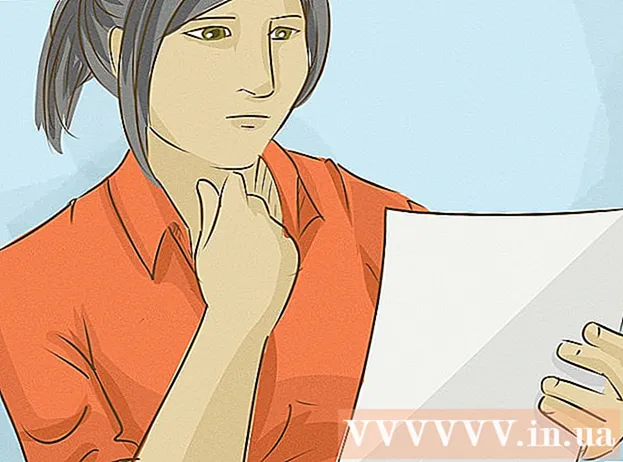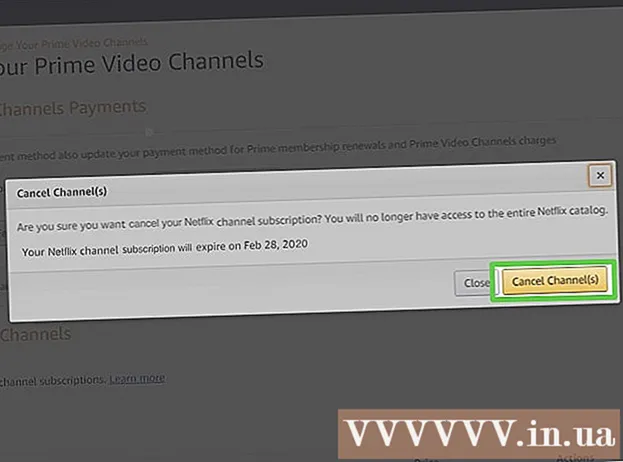Údar:
Roger Morrison
Dáta An Chruthaithe:
22 Meán Fómhair 2021
An Dáta Nuashonraithe:
21 Meitheamh 2024

Ábhar
- Chun céim
- Modh 1 de 3: Ar do ríomhaire (ar ríomhaire le Windows nó Mac)
- Modh 2 de 3: Ar iPhone
- Modh 3 de 3: Ar fhón cliste le Android
San Airteagal seo, is féidir leat léamh conas brabhsálaí gréasáin Google Chrome a nuashonrú ar do ríomhaire, d’fhón cliste nó do thaibléad. I bprionsabal, suiteáiltear na nuashonruithe ó Google Chrome go huathoibríoch, ach is féidir leat an brabhsálaí a nuashonrú de láimh freisin tríd an stór app ar d’fhón cliste nó taibléad nó ar do ríomhaire trí dhul chuig an suíomh Gréasáin “About Google Chrome”.
Chun céim
Modh 1 de 3: Ar do ríomhaire (ar ríomhaire le Windows nó Mac)
 Oscail Google Chrome. Cliceáil ar an gciorcal daite glas, dearg, buí agus gorm sin.
Oscail Google Chrome. Cliceáil ar an gciorcal daite glas, dearg, buí agus gorm sin.  cliceáil ar ⋮. Tá an cnaipe seo ag barr na láimhe deise den fhuinneog Chrome. Beidh roghchlár anuas le feiceáil ansin.
cliceáil ar ⋮. Tá an cnaipe seo ag barr na láimhe deise den fhuinneog Chrome. Beidh roghchlár anuas le feiceáil ansin. - Má tá nuashonrú ar fáil, beidh dath glas, buí nó dearg ar an deilbhín seo.
- I leaganacha níos sine de Chrome is cosúil leis an deilbhín: ☰.
 Roghnaigh Cabhrú. Tá sé ar cheann de na roghanna deireanacha sa roghchlár anuas. Má tá tú Cabhrú osclófar fuinneog nua.
Roghnaigh Cabhrú. Tá sé ar cheann de na roghanna deireanacha sa roghchlár anuas. Má tá tú Cabhrú osclófar fuinneog nua. - Má tá tú beagnach ag barr an roghchláir an rogha Nuashonraigh Google Chrome ansin cliceáil air.
 cliceáil ar Maidir le Google Chrome. Tá an rogha seo ag barr na fuinneoige anuas.
cliceáil ar Maidir le Google Chrome. Tá an rogha seo ag barr na fuinneoige anuas.  Fan go ngearrfaidh Google Chrome táille. Níor chóir go dtógfadh an nuashonrú níos mó ná cúpla nóiméad.
Fan go ngearrfaidh Google Chrome táille. Níor chóir go dtógfadh an nuashonrú níos mó ná cúpla nóiméad. - Má fheiceann tú an teachtaireacht "Tá Google Chrome cothrom le dáta" anseo, ní gá duit do bhrabhsálaí a nuashonrú ag an am seo.
 Atosaigh Google Chrome. Is féidir leat é seo a dhéanamh trí chliceáil ar an gcnaipe Ag atosú, a bheidh le feiceáil tar éis an phróisis nuashonraithe, nó is féidir leat Chrome a dhúnadh agus a athoscailt. Ba chóir go mbeadh do bhrabhsálaí cothrom le dáta anois.
Atosaigh Google Chrome. Is féidir leat é seo a dhéanamh trí chliceáil ar an gcnaipe Ag atosú, a bheidh le feiceáil tar éis an phróisis nuashonraithe, nó is féidir leat Chrome a dhúnadh agus a athoscailt. Ba chóir go mbeadh do bhrabhsálaí cothrom le dáta anois. - Is féidir leat stádas do bhrabhsálaí Chrome a sheiceáil trí dhul chuig an leathanach About Google Chrome agus féachaint an bhfeiceann tú an teachtaireacht "Tá Google Chrome cothrom le dáta" ar thaobh na láimhe clé den leathanach.
Modh 2 de 3: Ar iPhone
 Oscail an Appstore ar do iPhone. Deilbhín éadrom gorm atá ann le litir bhán "A" air, déanta suas de uirlisí scríbhneoireachta. De ghnáth gheobhaidh tú an Appstore ar an scáileán Baile.
Oscail an Appstore ar do iPhone. Deilbhín éadrom gorm atá ann le litir bhán "A" air, déanta suas de uirlisí scríbhneoireachta. De ghnáth gheobhaidh tú an Appstore ar an scáileán Baile.  Beartaíonn ar Nuashonruithe
Beartaíonn ar Nuashonruithe Beartaíonn ar A Nuashonrú in aice leis an deilbhín Chrome. Sa chuid "Nuashonruithe le Feidhmiú" gar do bharr an leathanaigh, ba cheart duit an deilbhín Chrome a fheiceáil; an cnaipe A Nuashonrú ar thaobh na láimhe deise de.
Beartaíonn ar A Nuashonrú in aice leis an deilbhín Chrome. Sa chuid "Nuashonruithe le Feidhmiú" gar do bharr an leathanaigh, ba cheart duit an deilbhín Chrome a fheiceáil; an cnaipe A Nuashonrú ar thaobh na láimhe deise de. - Mura bhfeiceann tú Chrome liostaithe i measc na "Nuashonruithe atá le déanamh," tá do bhrabhsálaí Chrome cothrom le dáta.
 Nuair a spreagtar é, iontráil d’fhocal faire Apple ID. Is féidir tús a chur le próiseas nuashonraithe Google Chrome ansin.
Nuair a spreagtar é, iontráil d’fhocal faire Apple ID. Is féidir tús a chur le próiseas nuashonraithe Google Chrome ansin. - Mura moltar duit do phasfhocal Apple ID a iontráil, tosóidh Google Chrome ag nuashonrú go huathoibríoch.
Modh 3 de 3: Ar fhón cliste le Android
 Oscail an Google Playstore. Chun seo a dhéanamh, sconna ar an deilbhín bán leis an triantán daite air.
Oscail an Google Playstore. Chun seo a dhéanamh, sconna ar an deilbhín bán leis an triantán daite air.  Beartaíonn ar ☰. Is féidir leat an cnaipe seo a fháil sa chúinne ar chlé barr an scáileáin.
Beartaíonn ar ☰. Is féidir leat an cnaipe seo a fháil sa chúinne ar chlé barr an scáileáin.  Beartaíonn ar Mo aipeanna & cluichí. Tá sé ar cheann de na roghanna sa roghchlár anuas ar thaobh na láimhe clé den scáileán.
Beartaíonn ar Mo aipeanna & cluichí. Tá sé ar cheann de na roghanna sa roghchlár anuas ar thaobh na láimhe clé den scáileán.  Beartaíonn ar dheilbhín Chrome. Is é an sféar sin sna dathanna glas, buí, gorm agus dearg. Ba chóir é a liostáil i measc na "Nuashonruithe"; ag tapú deir sé le Chrome an próiseas nuashonraithe a thosú.
Beartaíonn ar dheilbhín Chrome. Is é an sféar sin sna dathanna glas, buí, gorm agus dearg. Ba chóir é a liostáil i measc na "Nuashonruithe"; ag tapú deir sé le Chrome an próiseas nuashonraithe a thosú. - Mura bhfeiceann tú Chrome i measc na "Nuashonruithe" sa roghchlár Mo aipeanna & cluichí, Tá Chrome cothrom le dáta cheana féin.